-
-
-
ファイルのリクエスト
This content has been machine translated dynamically.
Dieser Inhalt ist eine maschinelle Übersetzung, die dynamisch erstellt wurde. (Haftungsausschluss)
Cet article a été traduit automatiquement de manière dynamique. (Clause de non responsabilité)
Este artículo lo ha traducido una máquina de forma dinámica. (Aviso legal)
此内容已经过机器动态翻译。 放弃
このコンテンツは動的に機械翻訳されています。免責事項
이 콘텐츠는 동적으로 기계 번역되었습니다. 책임 부인
Este texto foi traduzido automaticamente. (Aviso legal)
Questo contenuto è stato tradotto dinamicamente con traduzione automatica.(Esclusione di responsabilità))
This article has been machine translated.
Dieser Artikel wurde maschinell übersetzt. (Haftungsausschluss)
Ce article a été traduit automatiquement. (Clause de non responsabilité)
Este artículo ha sido traducido automáticamente. (Aviso legal)
この記事は機械翻訳されています.免責事項
이 기사는 기계 번역되었습니다.책임 부인
Este artigo foi traduzido automaticamente.(Aviso legal)
这篇文章已经过机器翻译.放弃
Questo articolo è stato tradotto automaticamente.(Esclusione di responsabilità))
Translation failed!
ShareFileウェブアプリを使用してファイルをリクエストする
-priority
ファイルのリクエストと共有のセキュリティ体制を改善するための措置を講じています。 すべてのリンクは、デフォルトで、すべての ShareFile の場所に適用される安全な共有オプションを使用します: Mac および Windows 用の ShareFile デスクトップ アプリ、ShareFile Web アプリ、ShareFile モバイル アプリ、Microsoft Outlook および Gmail 用の ShareFile プラグイン。 ShareFile の安全な共有の詳細については、 新しい安全な共有オプション を参照してください。
次の手順では、ShareFile を使用してファイルを要求する方法について説明します。
ShareFile Webアプリを使用してファイルをリクエストする
-
ShareFile アカウントを開きます。
-
ShareFile ダッシュボードの ショートカット タイルから ファイルのリクエスト を選択します。
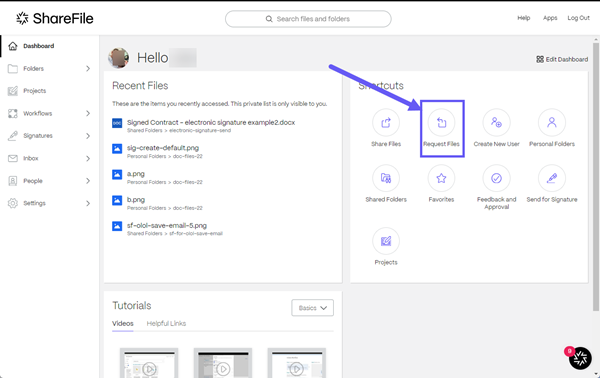
ファイルのリクエスト ポップアップが表示されます。
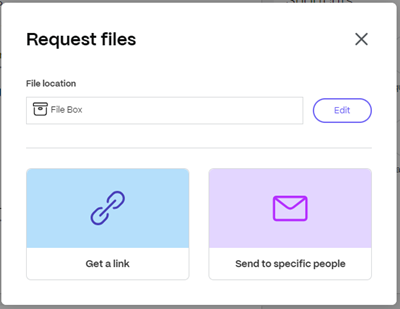
-
必要に応じて、[ 編集 ] を選択して、[ ファイルの場所 ] を変更します。
アップロード場所 ポップアップが表示されます。 新しい場所を選択し、 完了します。
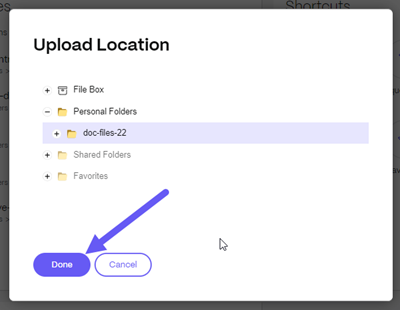
注意:
ファイル要求のデフォルト設定は、 ファイル ボックスです。 詳細については、 ファイルボックスを参照してください。
更新されたファイルの場所を示す「 **ファイルのリクエスト** 」ポップアップが再度表示されます。
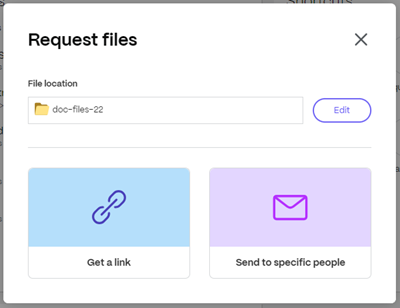
- ファイルをリクエスト - リンクを取得 または ファイルをリクエスト - 特定の人に送信のいずれかを選択します。
ファイルをリクエスト - リンクを取得
ShareFile リンクを使用してファイルを要求する方法については、次のビデオを視聴することをお勧めします。
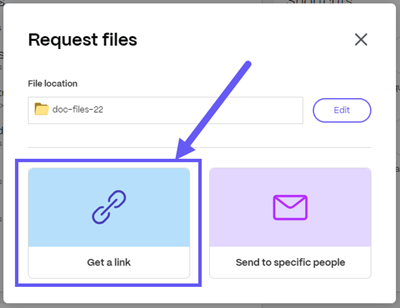
-
リンクを取得を選択します。
リンクがダッシュボードにコピーされます。 オプションの編集を選択すると、リンク オプションを変更できます。 詳細については、 編集オプションを参照してください。
-
コピーしたリクエスト リンクをメールまたは別の通信アプリに貼り付けます。
編集オプション - リンクを取得
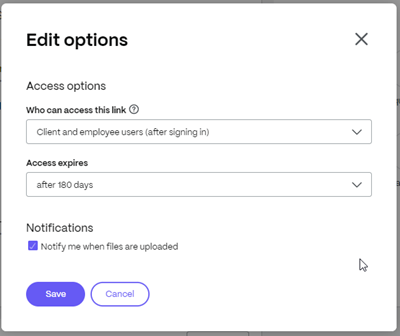
-
[オプションの編集] を選択して、次のオプションを確認して設定します:
-
アクセスオプション:
-
このリンクにアクセスできるユーザー: - 誰でも (公開)、 誰でも (公開、名前とメール アドレスを入力する必要があります)、 クライアントおよび従業員ユーザー (サインイン後) 、 従業員ユーザー (サインイン後)など、さまざまなオプションから選択します。
-
アクセスの有効期限 - 受信者用のさまざまな有効期限の設定から選択します。
-
-
通知
- [アクセスされたら通知する] チェックボックス。
-
-
リンク オプションに加えた変更を保存するには、[ 保存 ] を選択します。
-
コピーしたリクエスト リンクをメールまたは別の通信アプリに貼り付けます。
ファイルのリクエスト - 特定の人に送信する
ShareFile を使用して特定の人に リクエスト メッセージを送信する場合は、このオプションを使用します。
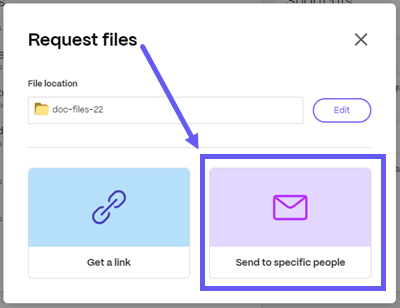
-
特定の人に送信を選択します。
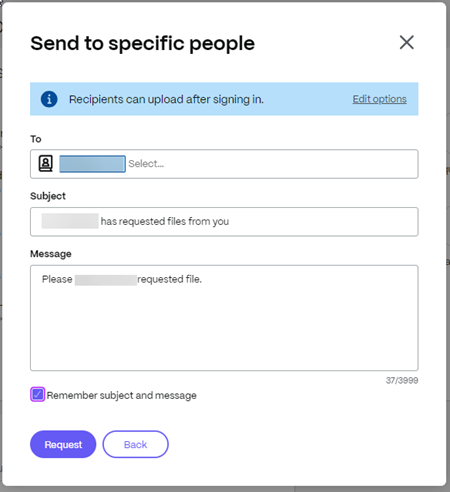
特定の人に送信 ポップアップが表示されます。
注意:
アクセス オプションを変更するには、[ オプションの編集] を選択します。 詳細については、 編集オプションを参照してください。
-
[宛先] ボックスに受信者のメールアドレスを入力します。
-
[件名] は事前入力されていますが、テキストを再入力できます。
-
必要に応じてメッセージを入力します。
-
必要に応じて、「 件名とメッセージを記憶する 」チェックボックスをオンにします。
-
リクエストを選択します。
リクエストが送信されました。
編集オプション - 特定の人に送信
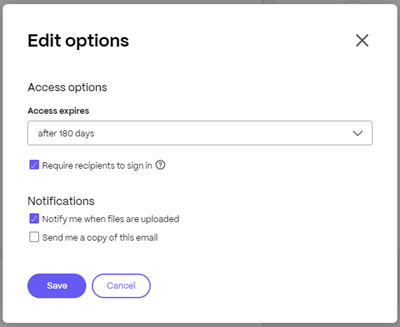
-
[オプションの編集] を選択して、次のオプションを確認して設定します:
-
アクセスオプション:
-
アクセスの有効期限 - 受信者用のさまざまな有効期限の設定から選択します。
-
[受信者のサインインを要求する] チェックボックス。
-
-
通知
-
ファイルがアップロードされたら通知するのチェックボックスをオンにします。
-
[このメールのコピーを自分に送信する] チェックボックス。
-
-
-
[Save] を選択します。
-
リクエストを選択します。
リクエストが送信されました。
共有
共有
This Preview product documentation is Citrix Confidential.
You agree to hold this documentation confidential pursuant to the terms of your Citrix Beta/Tech Preview Agreement.
The development, release and timing of any features or functionality described in the Preview documentation remains at our sole discretion and are subject to change without notice or consultation.
The documentation is for informational purposes only and is not a commitment, promise or legal obligation to deliver any material, code or functionality and should not be relied upon in making Citrix product purchase decisions.
If you do not agree, select I DO NOT AGREE to exit.